スマホのフィルタリングはこんなに骨が折れる 膨大なパスワード設定に四苦八苦…
Apple IDの作り方も、店頭でもらえるガイドブックに図版入りで書いてある。メールアドレスが必要なのだが、最初のメール設定を飛ばしているので、子供用のメールアドレスがない。
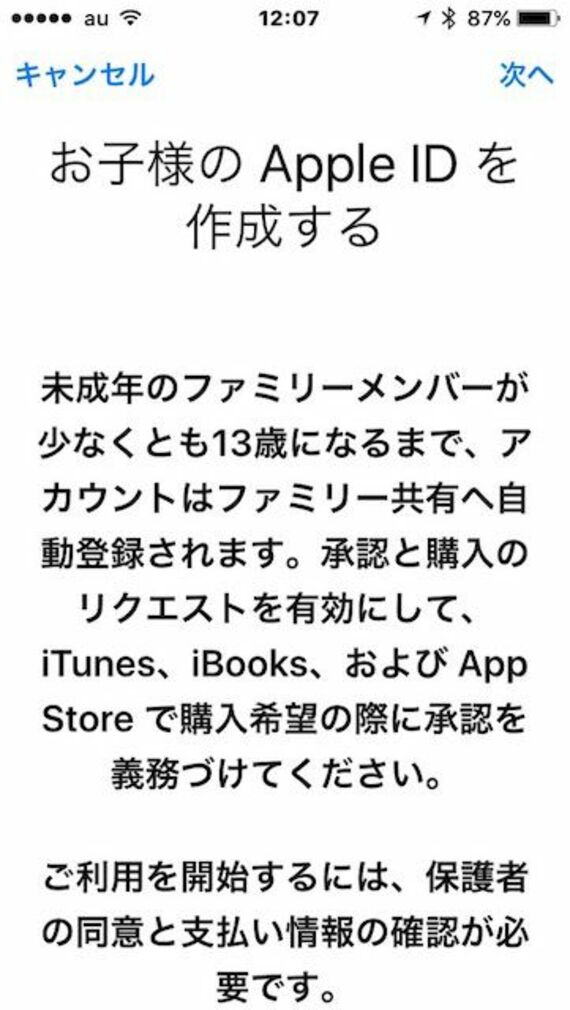
無料のiCloudメールアドレスを作る方に進むと、そこでハマった。年齢を入力する部分があるのだが、そこに子どもの生年月日を入れたところ、13歳未満はApple IDが作れないことが判明した。
どうすんだこれ、というわけでお兄さんと相談の結果、僕の名義でもうひとつApple IDを作成したのだが、後で調べたら別の方法があることがわかった。すでに保護者がApple IDを持っていれば、購入したコンテンツを家族でシェアするために、家族用のサブアカウントが作れるのである。これは13歳未満の子供にも作ることができる。
保護者のiPhoneで「設定」-「iCloud」を選ぶと、「家族」という項目がある。ここで「家族を追加」を選ぶと、子供用のApple IDを発行できる。支払いも一本化できるので、お子さんにiPhoneを買うときは事前にここでアカウントを作っておくといいだろう。
・子供用のApple IDは事前に作っておける
膨大なアカウントとパスワード
次はフィルタリング設定だ。スマートフォンのフィルタリングは、ブラウザベースになっている。標準のSafariではフィルタリングがかからないので、これを起動できないように制限し、代わりに「安心アクセス」というauが提供するブラウザをインストールする。
もちろんそれ以外のアプリ、たとえばFacebookやTwitterといったものも当然フィルタリングはかけられないので、これらはアプリのインストールを保護者が制限するか、Safariのように起動制限をかけるかで対応する。
ここから先、いろんなパスワードが山盛り発生することになるので、絶対にメモが必要だ。まずさっきApple IDを作ったので、そのメールアドレスとパスワードをメモ。
「安心アクセス」の設定では、管理者を登録するための仮パスワードを自分で決めるので、これもメモ。管理者として自分を設定すると、次回ログイン用の正式なパスワードを決めるので、それもメモ。
続いてiPhone内の「機能制限」でアプリの起動制限をかけるので、そこへアクセスするためのパスワードが必要。これもメモ。そしてiPhone本体のロックを解除するためのパスワードも設定し、これもメモ。
さらにauのサービスを管理するために、au IDが必要になる。これは電話番号がIDになるのだが、パスワードは別途設定するので、これもメモ。































無料会員登録はこちら
ログインはこちら